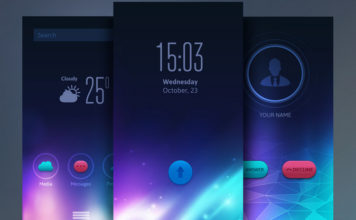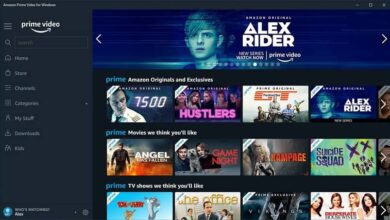كيفية تسجيل الخروج من Netflix على Amazon Fire Stick؟ – دليل كامل

تعد Netflix إحدى منصات البث الأكثر استخدامًا حول العالم اليوم؛ ويتميز بوجود جلسات مشتركة مع عدة مستخدمين، كما يمكن استخدامه على عدة أجهزة مثل Fire Stick. وإليك كيفية تسجيل الخروج بسهولة.
ما الذي يجب علي مراعاته قبل إغلاق Netflix على Amazon Fire Stick؟
قبل تنفيذ العملية بأكملها، يجب أن تضع في اعتبارك أنه يجب عليك إغلاق حساب Netflix الخاص بك على جهاز Fire Stick الخاص بك. لا تقم بالضرورة بإغلاق حساب Netflix الخاص بك . يمكنك أيضًا التفكير في إجراء إعادة ضبط المصنع لجهاز Fire Stick الخاص بك في حالة رغبتك في إضافة حساب Amazon آخر وإغلاق حساب Netflix بالكامل.
طريقة فعالة لتسجيل الخروج من Netflix على Amazon Fire Stick
نعرض لك أفضل الطرق لتسجيل الخروج من Netflix على جهاز Amazon Fire Stick بشكل فعال تمامًا. اتبع هذه الخطوات وسترى مدى سهولة الأمر:
انتقل إلى شاشة Fire Stick الرئيسية
باستخدام الأمر أو التحكم في Fire Stick، انقر فوق زر الصفحة الرئيسية، والذي سيظهر لك الشاشة الرئيسية للجهاز. إذا كانت لديك أي مشكلة في التحكم، فلا داعي للقلق، فحلها سهل وسريع للغاية.
انقر فوق “الإعدادات”
ضمن الخيارات المختلفة المعروضة على الشاشة الرئيسية لجهازك، يجب عليك تحديد خيار التكوين .
ابحث عن خيار “الإشعارات”.
انتقل عبر الخيارات وحدد موقع الإشعارات ، يجب عليك تحديد هذا الخيار باستخدام الأمر أو التحكم في Fire Stick.
إدارة التطبيقات المثبتة
سيظهر لك على الشاشة التطبيقات التي قمت بتثبيتها على الجهاز؛ عليك فقط تحديد “إدارة التطبيقات المثبتة” .
مسح بيانات نتفليكس
في هذا الخيار، حدد موقع Netflix، عندما تكون في هذه الخطوة يجب عليك تحديد خيار البيانات النظيفة ؛ وسيتم تسجيل خروجك تلقائيًا من الجهاز.

من ناحية أخرى، إذا كنت تفضل تنفيذ هذه العملية من جهاز الكمبيوتر الخاص بك، فهنا نترك لك الدليل الكامل في خطوات بسيطة:
انتقل إلى موقع Netflix.com
أولاً، على جهاز الكمبيوتر الخاص بك، يجب عليك تشغيل المتصفح وفي شريط العناوين، اكتب عنوان ويب Netflix للدخول إلى صفحته الرئيسية.
انقر على أيقونة الملف الشخصي الخاص بك
عندما يتم تحميل الصفحة بالكامل، سيظهر المستخدمون المختلفون المرتبطون بحسابك؛ حدد الرمز الذي ينتمي إلى ملفك الشخصي .
حدد حساب
الآن، في الزاوية اليمنى العليا، قم بتمرير مؤشر الماوس فوق أيقونة ملفك الشخصي وحدد خيار “الحساب”.
اضغط على “الإعدادات”
بعد ذلك، يجب عليك تحديد خيار “الإعدادات” الموجود أسفل حسابك أو بيانات المستخدم مباشرةً .
تسجيل الخروج من جميع الأجهزة وتسجيل الخروج
في الإعدادات، ستظهر لك عدة خيارات، انقر فوق تسجيل الخروج من جميع الأجهزة ؛ سيؤدي تحديد هذا الخيار إلى إلغاء ربط حسابك بجميع الأجهزة المرتبطة.
كيف يمكنني إغلاق Netflix من Amazon Fire Stick من هاتفي المحمول الذي يعمل بنظام Android أو iPhone؟
يمكنك متابعة الدليل مباشرة من هاتفك المحمول أو رؤية شاشة هاتفك المحمول على التلفزيون باستخدام Fire Stick؛ وفي كلتا الحالتين، سوف تحتاج إلى اتباع الخطوات التالية:
- سواء كنت تستخدم هاتفك المحمول مباشرة أو على التلفزيون، يجب عليك تحديد موقع تطبيق Netflix على شاشتك الرئيسية. حدد ملف تعريف المستخدم الخاص بك على Netflix.
- داخل حسابك، يجب عليك تحديد صورة ملفك الشخصي. في حسابك، ابحث عن خيار الإعدادات. يجب عليك تحديد تسجيل الخروج من جميع الأجهزة .

سيؤدي اتباع هذه الخطوات الآن إلى تسجيل خروجك من جميع الأجهزة المرتبطة بحساب Netflix الخاص بك ؛ لديك أيضًا خيار إلغاء تثبيت التطبيق من Fire Stick، لذلك سيتم فقدان بيانات بدء التشغيل لهذا الجهاز فقط.
إذا كنت تريد فقط إدارة الأجهزة المتصلة بحساب Netflix الخاص بك والتي يمكن تنزيلها، فما عليك سوى اتباع العملية حتى تصل إلى الإعدادات وتحديد خيار إدارة أجهزة التنزيل. في هذا التحديد، يمكنك إلغاء إقران كل جهاز متصل على حدة .